Чем больше программ одновременно запущено на компьютере и чем «тяжелее» они и обрабатываемые ими данные, тем больший объем оперативной памяти требуется ПК для эффективной работы. Если все программы и данные, которые необходимо обработать в данный момент, в оперативную память не помещаются, они будут «отправлены» во временные хранилища на внешних носителях, откуда при необходимости будут считываться – то есть работа будет продолжаться, но значительно медленнее: частое «общение» с внешними носителями существенно снижает общее быстродействие ПК.
Увеличение объема оперативной памяти потребует меньших финансовых затрат, чем смена других важных компонентов (например, центрального процессора или видеокарты), кроме того, для повышения производительности компьютера такое решение зачастую оказывается более эффективным.
Для ноутбуков увеличение объема «оперативки» еще более актуально, чем для стационарных ПК – менять в них видеокарту, как правило, невозможно, а для апгрейда процессора придется разбирать корпус устройства, что требует от пользователя определенной квалификации и часто сопряжено с потерей гарантии производителя. В то же время модули оперативной памяти легко можно заменить – как правило, чтобы до них добраться, достаточно снять небольшую крышку на «днище» ноутбука.

Модули RAM «скрываются» под крышкой на «днище» ноутбука
Характеристики модулей памяти
Но прежде чем приступать к апгрейду, следует определить, какими качествами должны обладать новые модули. Вот основные технические характеристики, влияющие на быстродействие оперативной памяти и совместимость с различными моделями портативных ПК.
1
Тип памяти и рабочая частота.
В современных ноутбуках используется оперативная память типа DDR2. Большинство модулей этого типа функционируют на эффективной частоте в 667 МГц и поэтому имеют маркировку DDR2 667. Скорость передачи данных у таких модулей составляет 5300 Мб/с, что отражено в альтернативном обозначении: PC2 5300.
В продаже также имеются «планки» DDR 800 (иначе – PC 6400) c тактовой частотой, повышенной до 800 МГц. Для достижения макси мального быстродействия системы частота модулей памяти должна быть не меньше, чем частота FSB центрального процессора компьютера. В противном случае скорость работы будет ограничена более медленной памятью. Однако на сегодняшний день единственными процессорами для мобильных ПК, поддерживающими 800-мегагерцевую шину, являются некоторые модели процессоров Intel семейства Core 2 Duo (например, E7500). Для ноутбуков, укомплектованных другими «камнями», покупка быстрых модулей памяти оправдана лишь в том случае, если планируется смена процессора.
Наряду с DDR2 в ноутбуках используется и более медленная память устаревшего стандарта DDR. В современных ноутбуках с поддержкой этого типа памяти модули работают на эффективной частоте в 400 МГц и маркируются как DDR 400 (PC 3200).

Существует два типа модулей оперативной памяти для ноутбуков: современные модели обычно оснащаются «планками» DDR2 (слева). В более старых установлены модули DDR (справа). Ключ в виде прорези между контактами предотвращает установку модулей в слот неподходящего типа
2
Тайминги.
Это паузы между элементарными операциями, составляющими цикл чтения или записи данных, измеряемые в тактах рабочей частоты модулей памяти. Причем, чем меньше эти паузы, тем быстрее работает оперативная память. Тайминги, как правило, указываются либо на упаковке модулей памяти, либо непосредственно на «планках» в виде четырех чисел, разделенных дефисами (к при меру, «5-5-5-15»).
3
Режим работы.
В современные компьютеры – как стационарные, так и ноутбуки – модули памяти устанавливаются парами, для того чтобы считывание и запись данных происходили одновременно. Такой режим работы называется двухканальным. Он удваивает пропускную способность памяти, увеличивая тем самым производительность системы. Для его реализации нужно соблюсти необходимое условите: «планки» должны иметь одинаковый объем. Имейте это в виду, если собираетесь установить дополнительную «планку» в ноутбук, уже оснащенный одним модулем «оперативки». При полной замене оперативной памяти лучше купить комплект из двух модулей, испытанных производителем на совместную работу. Все модули, принимающие участие в нашем тестировании, представлены именно в комплектах.
Чтобы определить поддерживаемый вашим ПК тип памяти, установленный объем RAM, и частоту процессора, можно воспользоваться бесплатной программой CPU-Z. Она не требует установки – просто
и запустите ее.
Вся информация об оперативной памяти находится на вкладке



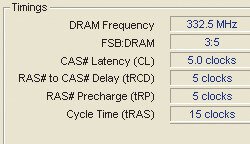
а также ее режим работы

На вкладке


Какой объем оперативной памяти необходим для комфортной работы?
Основное влияние на «расход» оперативной памяти оказывает операционная система. Если на вашем ПК установлена ОС Windows XP, то для комфортной работы с большинством приложений и компьютерных игр достаточно 1Гб «оперативки». Windows Vista поднимает эту планку до 2 Гб. Но это минимум. Но требования к объему RAM зависят не только от используемой вами операционной системы, но также от набора программ, которые вы наиболее часто запускаете на ПК. Соответствующие рекомендации вы найдете в таблице.
Единственное замечание общего характера: не стоит устанавливать на ПК более 3 Гб оперативной памяти, так как стандартные версии операционных систем Windows Vista и XP просто не смогут использовать больший объем. На это способны только 64-битные операционные системы, использование которых для большинства пользователей не оправданно из-за дефицита соответствующих драйверов для периферийных устройств.
Кроме того, максимальный объем «оперативки» может ограничиваться самим «железом» ноутбука. В старых устройствах, использующих память стандарта DDR, максимально возможный объем оперативной памяти, как правило, составляет 2 Гб. Ноутбуки с DDR2 позволяют установить до 4 Гб оперативной памяти. Перед покупкой, во избежание риска выбросить деньги не ветер, стоит найти в руководстве пользователя информацию о том, какой объем оперативной памяти поддерживает ноутбук.
Windows XP
| Память в ноутбуке | Офисные программы |
| DDR 512 Мб (2 х 256 Мб) | 1 Гб (поменять модули памяти на 1 х 1 Гб DDR) |
| DDR 512 Мб (1 х 512 Мб) | 1,5 Гб (добавить 1 х 1 Гб DDR модуль памяти) |
| DDR 1 Гб (2 х 512 Мб) | апгрейд не нужен |
| DDR2 512 Мб (1 х 512 Мб) | 1,5 Гб (добавить 1 х 1 Гб DDR2 модуль памяти) |
| DDR2 1 Гб (2 х 512 Мб) | апгрейд не нужен |
| DDR2 1 Гб (1 х 1 Гб) | апгрейд не нужен |
| DDR2 2 Гб (2 х 1 Гб) | апгрейд не нужен |
| DDR2 3 Гб (1 х 1 Гб и 1 х 2 Гб) | апгрейд не нужен |
| Память в ноутбуке | Обработка фото и видео |
| DDR 512 Мб (2 х 256 Мб) | 2 Гб (поменять модули памяти на 2 х 1 Гб DDR) |
| DDR 512 Мб (1 х 512 Мб) | 2 Гб (поменять модули памяти на 2 х 1 Гб DDR) |
| DDR 1 Гб (2 х 512 Мб) | 2 Гб (поменять модули памяти на 2 х 1 Гб DDR) |
| DDR2 512 Мб (1 х 512 Мб) | 2 Гб (поменять модули памяти на 2 х 1 Гб DDR2) |
| DDR2 1 Гб (2 х 512 Мб) | 2 Гб (поменять модули памяти на 2 х 1 Гб DDR2) |
| DDR2 1 Гб (1 х 1 Гб) | 2 Гб (добавить 1 х 1 Гб DDR2 модуль памяти) |
| DDR2 2 Гб (2 х 1 Гб) | апгрейд не нужен |
| DDR2 3 Гб (1 х 1 Гб и 1 х 2 Гб) | апгрейд не нужен |
Windows Vista
| Память в ноутбуке | Офисные программы |
| DDR 512 Мб (2 х 256 Мб) | 2 Гб (поменять модули памяти на 2 х 1 Гб DDR) |
| DDR 512 Мб (1 х 512 Мб) | 2 Гб (поменять модули памяти на 2 х 1 Гб DDR) |
| DDR 1 Гб (2 х 512 Мб) | 2 Гб (поменять модули памяти на 2 х 1 Гб DDR) |
| DDR2 512 Мб (1 х 512 Мб) | 2 Гб (поменять модули памяти на 2 х 1 Гб DDR2) |
| DDR2 1 Гб (2 х 512 Мб) | 2 Гб (поменять модули памяти на 2 х 1 Гб DDR2) |
| DDR2 1 Гб (1 х 1 Гб) | 2 Гб (добавить 1 х 1 Гб DDR2 модуль памяти) |
| DDR2 2 Гб (2 х 1 Гб) | апгрейд не нужен |
| DDR2 3 Гб (1 х 1 Гб и 1 х 2 Гб) | апгрейд не нужен |
| Память в ноутбуке | Обработка фото и видео |
| DDR 512 Мб (2 х 256 Мб) | 2 Гб (поменять модули памяти на 2 х 1 Гб DDR) |
| DDR 512 Мб (1 х 512 Мб) | 2 Гб (поменять модули памяти на 2 х 1 Гб DDR) |
| DDR 1 Гб (2 х 512 Мб) | 2 Гб (поменять модули памяти на 2 х 1 Гб DDR) |
| DDR2 512 Мб (1 х 512 Мб) | 3 Гб (поменять модули памяти на 1 x 1 Гб и 1 x 2 Гб DDR2) |
| DDR2 1 Гб (2 х 512 Мб) | 3 Гб (поменять модули памяти на 1 x 1 Гб и 1 x 2 Гб DDR2) |
| DDR2 1 Гб (1 х 1 Гб) | 3 Гб (поменять модули памяти на 1 x 1 Гб и 1 x 2 Гб DDR2) |
| DDR2 2 Гб (2 х 1 Гб) | 3 Гб (1 модуль памяти поменять на 1 x 2 Гб DDR2) |
| DDR2 3 Гб (1 х 1 Гб и 1 х 2 Гб) | апгрейд не нужен |




